This tutorial explains about creating Context menu in Android.A context menu provides actions that affect a specific item or context frame in the UI.
Context Menu appears when user long press on a View like ListView, GridView etc.It doesn’t support item shortcuts and icons.
Android Context Menu Example
activity_main.xml
Drag one listview from the pallete, now the xml file will look like this:
File: activity_main.xml
<RelativeLayout xmlns:android="http://schemas.android.com/apk/res/android" xmlns:tools="http://schemas.android.com/tools" android:layout_width="match_parent" android:layout_height="match_parent" android:paddingBottom="@dimen/activity_vertical_margin" android:paddingLeft="@dimen/activity_horizontal_margin" android:paddingRight="@dimen/activity_horizontal_margin" android:paddingTop="@dimen/activity_vertical_margin" tools:context=".MainActivity" > <ListView android:id="@+id/listView1" android:layout_width="match_parent" android:layout_height="wrap_content" android:layout_alignParentLeft="true" android:layout_alignParentTop="true" android:layout_marginLeft="66dp" android:layout_marginTop="53dp" > </ListView> </RelativeLayout>
Activity class
Let’s write the code to display the context menu on press of the listview.
File: MainActivity.java
package com.javatpoint.contextmenu;
import android.os.Bundle;
import android.app.Activity;
import android.view.ContextMenu;
import android.view.ContextMenu.ContextMenuInfo;
import android.view.Menu;
import android.view.MenuItem;
import android.view.View;
import android.widget.AdapterView;
import android.widget.ArrayAdapter;
import android.widget.ListView;
import android.widget.Toast;
public class MainActivity extends Activity {
ListView listView1;
String contacts[]={"Ankit","Nitesh","Sumit","Shreyansh","Pankaj"};
@Override
protected void onCreate(Bundle savedInstanceState) {
super.onCreate(savedInstanceState);
setContentView(R.layout.activity_main);
listView1=(ListView)findViewById(R.id.listView1);
ArrayAdapter<String> adapter=new ArrayAdapter<String>(this,android.R.layout.simple_list_item_1,contacts);
listView1.setAdapter(adapter);
// Register the ListView for Context menu
registerForContextMenu(listView1);
}
@Override
public void onCreateContextMenu(ContextMenu menu, View v, ContextMenuInfo menuInfo)
{
super.onCreateContextMenu(menu, v, menuInfo);
menu.setHeaderTitle("Select The Action");
menu.add(0, v.getId(), 0, "Call");//groupId, itemId, order, title
menu.add(0, v.getId(), 0, "SMS");
}
@Override
public boolean onContextItemSelected(MenuItem item){
if(item.getTitle()=="Call"){
Toast.makeText(getApplicationContext(),"calling code",Toast.LENGTH_LONG).show();
}
else if(item.getTitle()=="SMS"){
Toast.makeText(getApplicationContext(),"sending sms code",Toast.LENGTH_LONG).show();
}else{
return false;
}
return true;
}
}
Preview
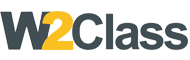 W2class Tutorials for Android, Java, Php, Html
W2class Tutorials for Android, Java, Php, Html
